Microsoft Teams saab videofiltrid, dünaamilise vaate ja palju muud

Microsoft Teams saab hulga uusi koosolekute funktsioone, sealhulgas dünaamiline vaade, Together-režiim, videofiltrid ja reaalajas reaktsioonid.
Microsoft Teams on suurepärane meeskonna koostööplatvorm. Selle mitmekülgsus muudab selle ideaalseks valikuks nii ärikasutajatele ja ettevõtetele kui ka kooliõpetajatele ja õpilastele. Kuid suurepärane ei tähenda täiuslikku. Endiselt on puudu kümned olulised funktsioonid, näiteks võimalus sortida meeskonnaliikmeid nime järgi.
Microsoft Teamsi töölauarakenduses pole praegu võimalust oma meeskonnaliikmete nimesid tähestikulises järjekorras sortida.
Paljud kasutajad vihkavad väga, et ei saa liikmete loendit tähestikulises järjekorras sortida. Tegelikult on see võõrustajate ja korraldajate jaoks väga ebaefektiivne. Isegi kui laadite alla koosolekul osalenute loendi , kuvatakse ees- ja perekonnanimi samale väljale. Loomulikult saate endiselt kontrollida, kes koosolekul osalesid, kuid te ei saa tulemusi tähestikulises järjekorras filtreerida.
Teamsi kasutajad on leidlikud inimesed ja selles pole kahtlust. Mõnel neist õnnestus leida mitmeid lahendusi, et sortida kasutajate nimesid tähestikulises järjekorras. Siin on mõned ideed allpool.
Selle meetodi kasutamiseks peate olema grupi omanik.
Mine oma SharePoint konto ja klõpsa kohal veidi alla Pärast .
Klõpsake jaotises Grupi liikmesus valikul Ava loend Outlookis .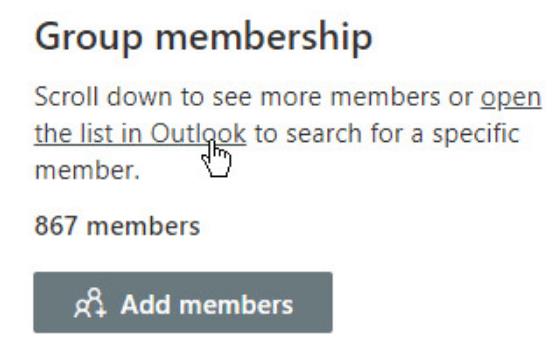
Kontrollige, kas rühmaliikmed on loetletud tähestikulises järjekorras.
Kui avate oma Teamsi mobiilirakendust, on teie meeskonnaliikmete loend saadaval tähestikulises järjekorras.
Kui soovite, et Microsoft lisaks uue valiku, mis võimaldab kasutajatel filtreerida meeskonnaliikmeid tähestikulises järjekorras, saate sellele ideele Microsoft Teamsi UserVoice'i veebisaidil poolthääle anda.
Kui olete õpetaja, on õpilaste nimede käsitsi sortimine naeruväärselt aeganõudev ülesanne. Praegu on osalejate nimekiri järjestatud eesnime järgi. Võimalus loendit ümber järjestada ja perekonnanime järgi filtreerida oleks õpetajatele tohutult abiks.
Kuigi te ei saa praegu Teamsi kasutajaid perekonnanime järgi sortida, on lootust, et Microsoft võib selle võimaluse tulevases värskenduses lisada. Kui teil on muid näpunäiteid meeskonnaliikmete nime järgi sortimiseks, jagage oma ideid allolevates kommentaarides.
Microsoft Teams saab hulga uusi koosolekute funktsioone, sealhulgas dünaamiline vaade, Together-režiim, videofiltrid ja reaalajas reaktsioonid.
Kui saate Microsoft Teamsi sisse logides turvatsooni seadistusvea, peate veebisaidi IE ja Edge'i usaldusväärsete saitide loendisse lisama.
Kui Microsoft Teamsi laadimine nurjub ja ilmub veateade Midagi läks valesti, veenduge, et kasutasite õiget e-posti aadressi ja kontrollige oma mandaate.
Kas teil on kahju, kas teil oli probleeme sülearvuti vea leidmisega? Parandage see, värskendades kasutajaprofiili ja kasutades teist rakendust.
Kui proovite Microsoft Teamsi sisse logida, kuid saate veakoodi caa7000a, peaksite programmi koos mandaatidega täielikult desinstallima.
Microsoft Teamsi faili tundmatu vea parandamiseks Logige välja ja taaskäivitage meeskonnad, võtke ühendust toega ja võrgukogukonnaga, avage failid võrguvalikuga või installige MT uuesti.
Kui teie või teie kanali liikmed ei näe Microsoft Teamsi faile, peaksite kaaluma kaustade ümberkorraldamist SharePointis.
Probleemi lahendamiseks Microsoft Teams ei saa lisada külalisprobleeme, kontrollige latentsusaega, andke probleem Powershelli käskude abil ja installige kõik ootel olevad värskendused.
Kui näete Microsoft Teamsi tõrketeadet, vabandage – meil tekkis probleem, värskendage rakendust ja jätkake lahenduste lugemist.
Microsoft Teams sai just mõned uued funktsioonid: Microsoft Whiteboardi integreerimine, kohandatud taustad videokõnede ajal ja turvalised privaatkanalid.
Outlooki Microsoft Teamsi lisandmooduli puuduva probleemi lahendamiseks veenduge, et lisandmoodul oleks Outlookis ja Microsoft Teamsi koosoleku privaatsusseadetes lubatud.
Microsoft Teamsi parandamiseks selle lehe skriptis ilmnes tõrge, peate keelama kolmanda osapoole teenused ja välja lülitama skripti tõrketeatised.
Microsoft Teamsi veakoodi 503 parandamiseks logige sisse Microsoft Teami veebikliendi kaudu, kontrollige teenusega seotud probleeme, tühjendage mandaadihaldur ja võtke ühendust toega.
Microsoft tegi koostööd Power Virtual Agentsiga, madala koodiga vestlusrobotite platvormiga. See muudab vestlusrobotite arendamise Microsoft Teamsis lihtsamaks. Loe rohkem.
Kui teie Microsoft Teamsi rühma kasutajad ei saa üldsusele otseülekandeid edastada, peate kontrollima, kas reaalajas sündmuste eeskirjad on määratud.
PARANDUS: Microsoft Teamsi veakood 6
Kui te ei saa teistest teenustest kontakte Microsoft Teamsi importida, kasutage programmi, mis suudab need kaks ühendada, või lisage kontaktid käsitsi.
Microsoft Teamsi krahhi parandamiseks kontrollige esmalt Office 365 administraatoripaneelil Teamsi teenuse olekut, tühjendage Microsoft Office'i mandaadid või kustutage Teamsi vahemälu.
Kui kõnejärjekorrad Microsoft Teamsis ei tööta, kaaluge Microsoft Teamsi kliendi värskendamist või selle asemel veebiversiooni kasutamist.
Kui saate esmakordsel sisselogimisel veakoodi caa20004, peate lubama WS-Trust 1.3 töölauakliendi SSO jaoks.
Selle lihtsa ja kiire õpetuse abil saate samm-sammult teada, kuidas rakenduses Notepad++ klõpsatavad lingid välja lülitada.
Vabanege saatest Apple TV+ saates Up Next ilmumisest, et hoida oma lemmiksaateid teiste eest saladuses. Siin on sammud.
Avastage, kui lihtne on oma arvutis ja Android-seadmes Disney+ konto profiilipilti muuta.
Kas otsite Microsoft Teamsi alternatiive lihtsaks suhtluseks? Leidke 2023. aastal enda jaoks parimad alternatiivid Microsoft Teamsile.
See postitus näitab, kuidas videoid kärpida Microsoft Windows 11 sisseehitatud tööriistade abil.
Kui kuulete palju moesõna Clipchamp ja küsite, mis on Clipchamp, lõpeb teie otsing siin. See on parim juhend Clipchampi valdamiseks.
Tasuta helisalvestiga saate luua salvestisi ilma oma Windows 11 arvutisse kolmanda osapoole tarkvara installimata.
Kui soovite luua vapustavaid ja kaasahaaravaid videoid mis tahes eesmärgil, kasutage parimat tasuta videotöötlustarkvara Windows 11 jaoks.
Vaadake näpunäiteid, mida saate kasutada oma ülesannete korraldamiseks Microsoft To-Do abil. Siin on lihtsad näpunäited, isegi kui olete algaja.
Lahendage selle dokumendi avamisel ilmnes viga. Ligipääs keelatud. tõrketeade, kui proovite avada PDF-faili meilikliendist.







![Microsoft Teams: vabandust – meil tekkis probleem [Parandatud] Microsoft Teams: vabandust – meil tekkis probleem [Parandatud]](https://blog.webtech360.com/resources3/images10/image-424-1008181952263.jpg)



![Microsoft Teamsi veakood 503 [LAHENDATUD] Microsoft Teamsi veakood 503 [LAHENDATUD]](https://blog.webtech360.com/resources3/images10/image-182-1008231237201.png)














